23 Шага к Победе – Шаг № 7 – “Утомленно-Перегретые Солнцем, или ...Ишь, как её… Повело…”
Выражаю Признательность следующим авторам и сайтам:
1. http://3dtoday.ru/blogs/eta4ever/hyde-from-simplify3d-overheating/ 2. http://3dpt.ru/page/faq#description-7 3. http://support.3dverkstan.se/ 4. http://support.3dverkstan.se/article/30-getting-better-prints
Disclaimer End.
Анекдоты в тему:
Из диалога в мастерской:
Xxx: поехал на вызов в 15-00,
у клиентки ноутбук не находит сетевую карту.
Разобрал ноут ради почистить, а там – бабочка, притом дохлая!
Устранил перегрев,
искал драйвер сетевухи,
нашел и поставил – уже поздно,
остался пить чай и заночевал...
Yyy: ну вот, оттого и перегрев!
Весна – на дворе, а у неё – бабочки в животе…
***
Из диалога в мастерской:
Xxx: Так место надо или система – глючит?
Или не глючит, а только тупит?
Так может перегрев?
Или умирает в муках?
А может не винт?
Может мамка?
Или винда – кривонастроена?
Может-таки не в морг?
Может диагностику Сандрой?
Yyy: Прям новая вариация 'Пластилиновой вороны', которая
'...а может быть с разбегу, на елку взобралась...'
***
Перегрев ( Деформация при перегреве) – Мелкио-острые части модели при перегреве могут деформироваться ( = мелкая деталировка – перегревшись – деформируется).
Пластик, выходящий из сопла, может иметь температуру, скажем, от 190 до 240 градусов. Будучи нагретым, он обладает пластичностью и с легкостью принимает нужную форму(ему легко придавать различные формы). Однако, когда пластик остывая, твердеет, и принятая им форма – фиксируется. Вам нужно добиться баланса между температурой и охлаждением так, чтобы пластик мог свободно вытекать через сопло, но одновременно - быстро твердеть, обеспечивая точные размеры распечатываемой 3D-детали. Если баланс не достигнут, будут возникать разнообразные дефекты на наружных поверхностях Изделия, включая неточность геометрических размеров. Так, на заглавном изображении с пирамидкой слои верхней части не успевали остыть и сохранить форму. Далее мы рассмотрим несколько причин перегрева и способы их устранения
7.1. Недостаточное охлаждение Наиболее частая причина перегрева - это недостаточная скорость охлаждения Изделия(детали).
Когда такое происходит, горячий пластик, охлаждаясь, успевает принимать самые разные формы – пластик, будучи “разгоряченным”, не “застывает”, а 'плывет'. Для многих видов пластика гораздо лучше, когда филамент пластика, будучи выложен в слой, быстро охлаждается, чтобы “выложенная” форма не успела измениться, и дополнительное до-охлаждение поможет пластику сохранить “новую” для него форму. Иначе говоря, решение достаточно простое - нужно увеличить мощность обдува, чтобы наносимый слой быстрее застывал.
Если Ваш принтер оснащен обдувом зоны печати, попробуйте увеличить скорость вентилятора.
Для Simplify3D – “Edit Process Settings” - вкладка “Cooling”.
Для Slic3r – “Filament Settings” – “Cooling”.
Опять же, если Вы печатаете с ПК, можно просто увеличить обороты вентилятора в управляющей программе.
Если у Вашего принтера нет “родного” вентилятора, или принтер не оснащен обдувом зоны печати, то его можно доустановить, сколхозить, или использовать небольшой ручной вентилятор “китае-японского веерного типа”.
(Прим. Переводчика – Вот какие Затейники в Simplifае живут, а ! А газетной мухобойкой (чисто отечественное изобретение) – не пробовали? Да нет, распечатанная инструкция от Simplify 3 D гораздо “лучше” охлаждает! Кстати, а вот про возможные косяки, возникающие при чрезмерном или неравномерном обдуве Изделия, а также про то, как именно надо обдувать Изделие из ABS – молчок “тема пока не раскрыта”!).
7.2. Перегрев – Печать ведется при слишком высокой температуре
Если Вы уже задействовали вентилятор, а проблема еще не решена, Вы можете попытаться вести саму печать при более низкой температуре. Когда пластик экструдируется при более низкой температуре, он быстрее застывает и лучше сохранит форму. Попробуйте снизить температуру на 5-10 градусов по Цельсию и посмотрите, что получится.
В Simplify3D – Edit Process Settings - вкладка Temperature.
В Slic3r – вкладка Filament Settings.
Двойной клик на соответствующей метке, изменение значения – готово.
Температуру Вам снижать нужно очень осторожно, так как неаккуратность в этом может привести к другим проблемам – “холодный” пластик может не разогреться достаточно для того, чтобы 'не полезть' в горло хотэнда после экструдера, и его можно было бы затем “продавить” экструдером-же через малюсенькую дырочку на конце сопла. Возможно образование пробок “ ДО ” сопла .
7.3. Перегрев – Печать ведется на слишком большой(=высокой) скорости
Если Вы печатаете каждый слой очень быстро(даже черезчур!), то предыдущий слой может не успеть достаточно остыть(подостывший, теплее тёплого!), а поверх него будет выкладываться – следующий.
То есть “совсем горячий” кладется на “не совсем горячий”…
Особенно это актуально и важно для очень мелких деталей, когда на печать каждого слоя требуется всего несколько секунд. Даже при наличии обдувающее-охлаждающего вентилятора Вам нужно будет снизить скорость печати маленьких слоев, чтобы дать им(предыдущим слоям) достаточное время для остыть. В большинстве программ 3D-печати это делается очень просто.
В Simplify 3 D – Во вкладке Cooling меню Edit Process Settings, скорее всего , имеется раздел Speed Overrides.
Там можно, например, условие поставить - если на слой уходит менее 15 секунд, снижать скорость для маленьких слоев.
Там выставляется параметр автоматического снижения скорости печати для маленьких слоев, чтобы дать им время на то, чтобы остыть и застыть, перед тем как поверх них начнет печататься новый слой.
В Slic3r, кстати, такой регулировки – не замечено…
Например, можно разрешить программе автоматически снижать скорость печати для слоев, которые выкладываются менее чем за 15 секунд. Это очень полезная опция для борьбы с перегревом.
7.4. Перегрев – Если больше ничего не помогает, попробуйте печатать сразу несколько деталей
Если вы попробовали все три перечисленных варианта, но проблемы с недостаточным охлаждением остаются, можно вот еще что попробовать. Создайте в слайсере копию объекта, который собираетесь напечатать (Edit -> Copy/Paste), или импортируйте другой объект, чтобы он печатался одновременно. Печатая два объекта одновременно, вы можете обеспечить большее охлаждение для каждого из них.
Нагретому соплу придется перемещается от одной детали к другой, первая должна успеть остыть.
Это простое, но эффективное решение проблемы перегрева. Если вам не нужна вторая деталь - поставьте вместо нее столбик небольшого диаметра. Кстати, некоторые “первопечатники” ставят эти “столбики” заранее около выступающих углов детали, на некотором расстоянии от углов. При этом высота “ столбика ” сравнима с высотой выпечатываемой детали .
7.5.-7.6. ... (допишу чуть позже, в комментариях...)
Еще больше интересных статей
Обзор на PLA пластик LIDER-3D для 3D принтера, синий
Подпишитесь на автора
Подпишитесь на автора, если вам нравятся его публикации. Тогда вы будете получать уведомления о его новых статьях.
Отписаться от уведомлений вы всегда сможете в профиле автора.
Небольшая предыстория. Пластик мне прислали для тестирования ещё в июле, н...
Огнегривый конь - 2026
Подпишитесь на автора
Подпишитесь на автора, если вам нравятся его публикации. Тогда вы будете получать уведомления о его новых статьях.
Отписаться от уведомлений вы всегда сможете в профиле автора.
Дефекты 3D печати - Попробуем ввести классификацию
Подпишитесь на автора
Подпишитесь на автора, если вам нравятся его публикации. Тогда вы будете получать уведомления о его новых статьях.
Отписаться от уведомлений вы всегда сможете в профиле автора.
Сегодня я решил уходить не в художестве...








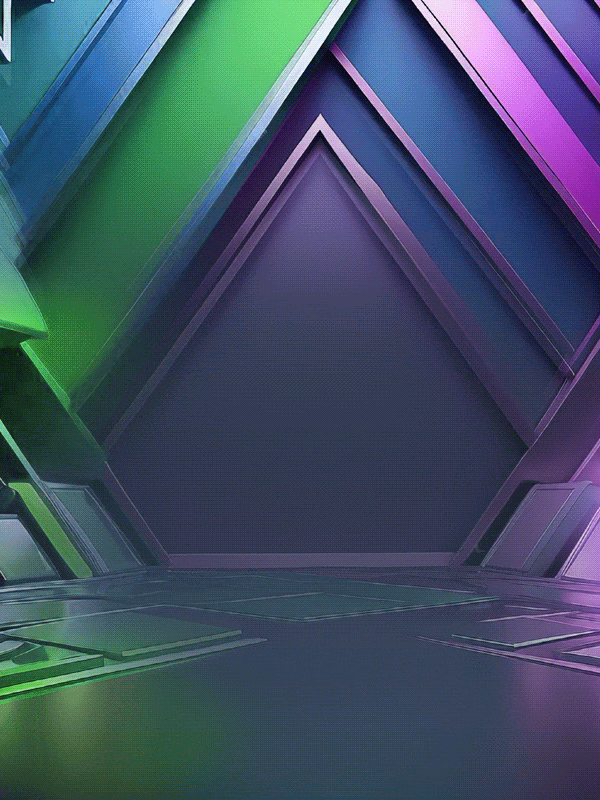



Комментарии и вопросы
Илон и Ким Чен Ын лайки ставят
Кто есть бакалавр? Местный бла...
Посмотрел свои записи, я измен...
Всем привет. Пытаюсь понять, п...
Здравствуйте.Делаю первые шаги...
Расскажите пожалуйста, какую м...
в прочем проблема такова, что...